編輯:關於Android編程
本文之前,先提一下關於上篇博文的100多萬訪問量請無視,博文被刷,我也很郁悶,本來想把那個文章放到草稿箱,結果放不進去,還把日期弄更新了,實屬無奈。
ok,開始今天的博文,今天要說的是TagFlowLayout,說這個之前必須提一下FlowLayout,如果你不了解,可以先閱讀之前的博文:Android 自定義ViewGroup 實戰篇 -> 實現FlowLayout或者觀看視頻
打造Android中的流式布局和熱門標簽 。
因為本身FlowLayout本身的預期是提供一種新的布局的方式,但是呢,在實際的開發中,大家更多的是使用在商品標簽,搜索關鍵字的場景,那麼就涉及到一些交互:
比如用戶選擇了某個標簽,首先你要去改變標簽的樣子給用戶一個反饋,其次你需要記錄用戶的選擇。 那麼在選擇過程中還有多選的情況,比如4選2,4選3等等。 還有…類似京東的這個選擇商品的圖:
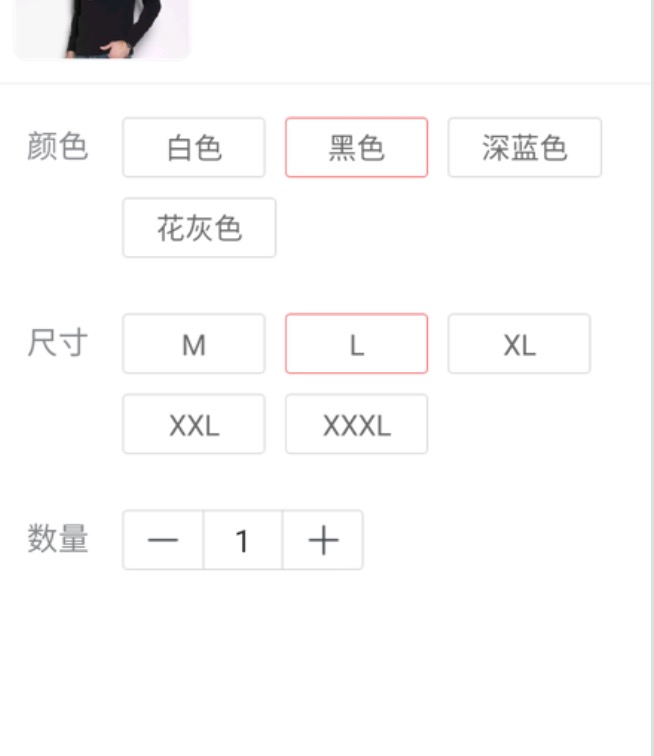
對於上述的情況呢,FlowLayout只能說能夠實現View的顯示沒有問題,而對於點擊某個Tag,以及修改某個Tag的樣子,可能需要編寫大量的代碼,且設計只要稍微的改下顯示的效果,估計就得加班了。
既然這麼多的不方便,那麼我們現在就在FlowLayout的基礎上,編寫TagFlowLayout去完善,目前支持:
以setAdapter形式注入數據 直接設置selector為background即可完成標簽選則的切換,類似CheckBox 支持控制選擇的Tag數量,比如:單選、多選 支持setOnTagClickListener,當點擊某個Tag回調 支持setOnSelectListener,當選擇某個Tag後回調 支持adapter.notifyDataChanged Activity重建(或者旋轉)後,選擇的狀態自動保存我們的效果圖:
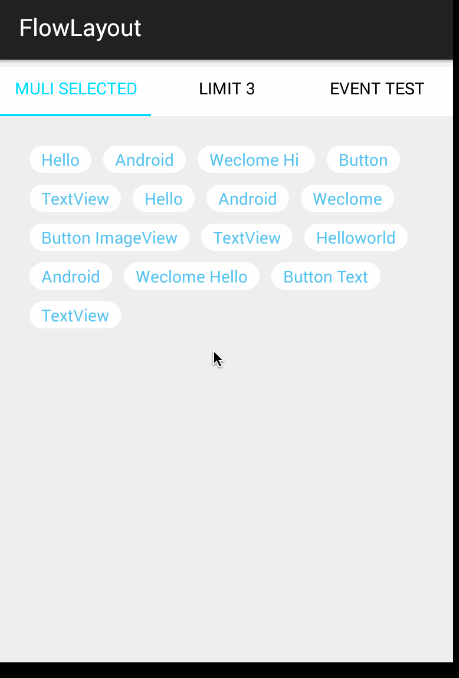
github地址:FlowLayout
我需要思考幾分鐘本文的敘述方式…
ok,由於本文並非從無到有的去構造一個新的東西,所以你肯定沒有辦法根據我的分析,然後就能完整的寫出來。這樣的話,就非常建議大家下載源碼,拿著源碼比對著看;或者看完本文後去下載源碼;或者僅僅是看看思路學學知識點(eclipse的用戶,拷貝幾個類不是難事,不要私聊我問我怎麼整~)。
首先我們完成的就是,去除大家痛苦的添加數據的方式。類似ListView,提供Adapter的方式,為我們的TagFlowLayout去添加數據,這種方式,大家用的肯定比較熟練了,而且也比較靈活。
那麼首先我們得有個Adapter,這裡叫做TagAdapter
package com.zhy.view.flowlayout;
import android.view.View;
import java.util.ArrayList;
import java.util.Arrays;
import java.util.List;
public abstract class TagAdapter
{
private List mTagDatas;
private OnDataChangedListener mOnDataChangedListener;
public TagAdapter(List datas)
{
mTagDatas = datas;
}
public TagAdapter(T[] datas)
{
mTagDatas = new ArrayList(Arrays.asList(datas));
}
static interface OnDataChangedListener
{
void onChanged();
}
void setOnDataChangedListener(OnDataChangedListener listener)
{
mOnDataChangedListener = listener;
}
public int getCount()
{
return mTagDatas == null ? 0 : mTagDatas.size();
}
public void notifyDataChanged()
{
mOnDataChangedListener.onChanged();
}
public T getItem(int position)
{
return mTagDatas.get(position);
}
public abstract View getView(FlowLayout parent, int position, T t);
}
可以看到很簡單,這是一個抽象類,那麼具體的View的展示需要大家通過復寫getView,用法和ListView及其類似,同時我們提供了notifyDataChanged()的方法,當你的數據集發生變化的時候,你可以調用該方法,UI會自動刷新。
當然,僅僅有了Adapter是不行的,我們需要添加相應的代碼對其進行支持。
那麼最主要就是提供一個setAdapter的方法:
public void setAdapter(TagAdapter adapter)
{
mTagAdapter = adapter;
mTagAdapter.setOnDataChangedListener(this);
changeAdapter();
}
private void changeAdapter()
{
removeAllViews();
TagAdapter adapter = mTagAdapter;
TagView tagViewContainer = null;
for (int i = 0; i < adapter.getCount(); i++)
{
View tagView = adapter.getView(this, i, adapter.getItem(i));
tagView.setDuplicateParentStateEnabled(true);
tagViewContainer.setLayoutParams(tagView.getLayoutParams());
tagViewContainer.addView(tagView);
addView(tagViewContainer);
}
}
@Override
public void onChanged()
{
changeAdapter();
}
ok,可以看到當你調用setAdapter進來,首先我們會注冊mTagAdapter.setOnDataChangedListener這個回調,主要是用於響應notifyDataSetChanged()。然後進入changeAdapter方法,在這裡首先移除所有的子View,然後根據mAdapter.getView的返回,開始逐個構造子View,然後進行添加。
這裡注意下:我們的上述的代碼,對mAdapter.getView返回的View,外圍報了一層TagView,這裡暫時不要去想,我們後面會細說。
到此,我們的Adapter添加完畢。
ok,這個接口也非常重要,當然我私下了解了下,很多同學都加上了,但是基本都是對單個標簽View去setOnClickListener,然後去比對Tag確定點擊的是哪個標簽,最後回調出來。當然,我們這裡考慮一種更優雅的方式:
我們從父控件下手,當我們確定用戶點擊在我們的TagFlowLayout上時,我們根據用戶點擊的坐標,看看是否點擊的是我們的某個View,然後進行click回調。是不是有點像事件分發,哈,我們這裡可以稱為點擊分發。
那麼,我們需要關注的就是onTouchEvent和performClick方法。
@Override
public boolean onTouchEvent(MotionEvent event)
{
if (event.getAction() == MotionEvent.ACTION_UP)
{
mMotionEvent = MotionEvent.obtain(event);
}
return super.onTouchEvent(event);
}
@Override
public boolean performClick()
{
if (mMotionEvent == null) return super.performClick();
int x = (int) mMotionEvent.getX();
int y = (int) mMotionEvent.getY();
mMotionEvent = null;
TagView child = findChild(x, y);
int pos = findPosByView(child);
if (child != null)
{
doSelect(child, pos);
if (mOnTagClickListener != null)
{
return mOnTagClickListener.onTagClick(child.getTagView(), pos, this);
}
}
return super.performClick();
}
private TagView findChild(int x, int y)
{
final int cCount = getChildCount();
for (int i = 0; i < cCount; i++)
{
TagView v = (TagView) getChildAt(i);
if (v.getVisibility() == View.GONE) continue;
Rect outRect = new Rect();
v.getHitRect(outRect);
if (outRect.contains(x, y))
{
return v;
}
}
return null;
}
可以看到我們這裡巧妙的利用了performClick這個回調,來確定的確是觸發了click事件,而不是自己去判斷什麼算click的條件。但是呢,我們的performClick沒有提供MotionEvent的參數,不過不要緊,我們都清楚click的事件發生在ACTION_UP之後,所以我們提供一個變量去記錄最後一次觸發ACTION_UP的mMotionEvent。
我們在performClick裡面,根據mMotionEvent,去查找是否落在某個子View身上,如果落在,那麼就確定點擊在它身上了,直接回調即可,關於接口的定義如下,(ps:關於doSelect方法,我們後面說):
public interface OnTagClickListener
{
boolean onTagClick(View view, int position, FlowLayout parent);
}
private OnTagClickListener mOnTagClickListener;
public void setOnTagClickListener(OnTagClickListener onTagClickListener)
{
mOnTagClickListener = onTagClickListener;
if (onTagClickListener != null) setClickable(true);
}
可以看到,如果設置了setOnTagClickListener,我們顯示的設置了父ViewsetClickable(true)。以防萬一父View不具備消費事件的能力。
這一節呢,主要包含支持幾個功能:
* 直接設置selector為background即可完成標簽選則的切換,類似CheckBox
* 支持控制選擇的Tag數量,比如:單選、多選
* 支持setOnSelectListener,當選擇某個Tag後回調
首先,我們提供了兩個自定義的屬性,multi_suppout和max_select。一個是指出是否支持選擇(如果為false,意味著你只能通過setOnTagClickListener去做一些操作),一個是設置最大的選擇數量,-1為不限制數量。
ok,那麼核心的代碼依然在performClick中被調用的:
@Override
public boolean performClick()
{
//省略了一些代碼...
doSelect(child, pos);
if (mOnTagClickListener != null)
{
return mOnTagClickListener.onTagClick(child.getTagView(), pos, this);
}
//省略了一些代碼...
}
private void doSelect(TagView child, int position)
{
if (mSupportMulSelected)
{
if (!child.isChecked())
{
if (mSelectedMax > 0 && mSelectedView.size() >= mSelectedMax)
return;
child.setChecked(true);
mSelectedView.add(position);
} else
{
child.setChecked(false);
mSelectedView.remove(position);
}
if (mOnSelectListener != null)
{
mOnSelectListener.onSelected(new HashSet(mSelectedView));
}
}
}
ok,可以看到,如果點擊了某個標簽,進入doSelect方法,首先判斷你是否開啟了多選的支持(默認支持),然後判斷當前的View是否是非Checked的狀態,如果是非Checked狀態,則判斷最大的選擇數量,如果沒有達到,則設置checked=true,同時加入已選擇的集合;反之已經是checked狀態,就是取消選擇狀態了。同時如果設置了mOnSelectListener,回調一下。
ok,其實這裡隱藏了一些東西,關於接口回調我們不多贅述了,大家都明白。這裡主要看Checked。首先你肯定有幾個問題:
childView哪來的isChecked(),setChecked()方法? 這麼做就能改變UI了?下面我一一解答:首先,我們並非知道adapter#getView返回的是什麼View,但是可以肯定的是,大部分View都是沒有isChecked(),setChecked()方法的。但是我們需要有,怎麼做?還記得我們setAdapter的時候,給getView外層包了一層TagView麼,沒錯,就是TagView起到的作用:
package com.zhy.view.flowlayout;
import android.content.Context;
import android.view.View;
import android.widget.Checkable;
import android.widget.FrameLayout;
/**
* Created by zhy on 15/9/10.
*/
public class TagView extends FrameLayout implements Checkable
{
private boolean isChecked;
private static final int[] CHECK_STATE = new int[]{android.R.attr.state_checked};
public TagView(Context context)
{
super(context);
}
public View getTagView()
{
return getChildAt(0);
}
@Override
public int[] onCreateDrawableState(int extraSpace)
{
int[] states = super.onCreateDrawableState(extraSpace + 1);
if (isChecked())
{
mergeDrawableStates(states, CHECK_STATE);
}
return states;
}
/**
* Change the checked state of the view
*
* @param checked The new checked state
*/
@Override
public void setChecked(boolean checked)
{
if (this.isChecked != checked)
{
this.isChecked = checked;
refreshDrawableState();
}
}
/**
* @return The current checked state of the view
*/
@Override
public boolean isChecked()
{
return isChecked;
}
/**
* Change the checked state of the view to the inverse of its current state
*/
@Override
public void toggle()
{
setChecked(!isChecked);
}
}
我們的TagView實現了Checkable接口,所以提供了問題一的方法。
下面解釋問題二: 這麼做就能改變UI了?
我們繼續看TagView這個類,這個類中我們復寫了onCreateDrawableState,在裡面添加了CHECK_STATE的支持。當我們調用setChecked方法的時候,我們會調用refreshDrawableState()來更新我們的UI。
但是你可能又會問了,你這個是TagView支持了CHECKED狀態,關它的子View什麼事?我們的background可是設置在子View上的。
沒錯,這個問題問的相當好,你還記得我們在setAdapter,addView之前有一行非常核心的代碼:#mAdapter.getView().setDuplicateParentStateEnabled(true);,setDuplicateParentStateEnabled這個方法允許我們的CHECKED狀態向下傳遞。
到這,你應該明白了吧~~
所以我們對於UI的變化,只需要設置View的Backgroud為:
這樣,如果你的設計稿發生變化,大部分情況下,你只需要改改xml文件就可以了。
ok,到此我們的核心部分的剖析就結束了,接下來貼貼用法:
用法其實很簡單,大家可以參考例子,我這裡大致貼一下:
mFlowLayout.setAdapter(new TagAdapter(mVals)
{
@Override
public View getView(FlowLayout parent, int position, String s)
{
TextView tv = (TextView) mInflater.inflate(R.layout.tv,
mFlowLayout, false);
tv.setText(s);
return tv;
}
});
getView中回調,類似ListView等用法。
你還在復雜的寫代碼設置選中後標簽的顯示效果麼,翔哥說No!
設置個background,上面一個狀態為android:state_checked,另一個為正常。寫寫布局文件我都嫌慢,怎麼能寫一堆代碼控制效果,設置改個效果,豈不是沒時間dota了。
mFlowLayout.setOnTagClickListener(new TagFlowLayout.OnTagClickListener()
{
@Override
public boolean onTagClick(View view, int position, FlowLayout parent)
{
Toast.makeText(getActivity(), mVals[position], Toast.LENGTH_SHORT).show();
return true;
}
});
點擊標簽時的回調。
mFlowLayout.setOnSelectListener(new TagFlowLayout.OnSelectListener()
{
@Override
public void onSelected(Set selectPosSet)
{
getActivity().setTitle(choose: + selectPosSet.toString());
}
});
選擇多個標簽時的回調。
最後肯定有人會問,支持字體變色嗎?ScrollView會沖突嗎?
附上最新效果圖:
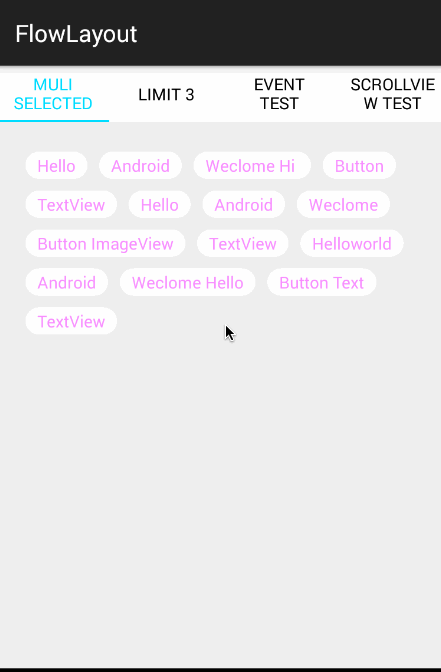
大家就自行查看源碼了。
 Android——4.2 - 3G移植之路之 APN (五)
Android——4.2 - 3G移植之路之 APN (五)
APN,這東西對於剛接觸的人來說並不是那麼好理解,對於3G移植上網必不可少,這裡記錄一下。 概念: APN(Access Point Name
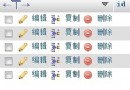 Android通過json向MySQL中讀寫數據的方法詳解【寫入篇】
Android通過json向MySQL中讀寫數據的方法詳解【寫入篇】
本文實例講述了Android通過json向MySQL中寫入數據的方法。分享給大家供大家參考,具體如下:先說一下如何通過json將Android程序中的數據上傳到MySQL
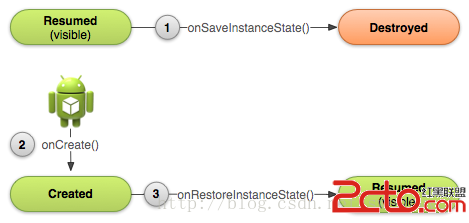 Android學習路線(十五)Activity生命周期——重新創建(Recreating)一個Activity
Android學習路線(十五)Activity生命周期——重新創建(Recreating)一個Activity
先占個位置,下次翻譯~ :p There are a few scenarios in which your activity is destroyed due t
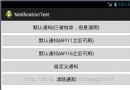 Android中Notification的用法匯總
Android中Notification的用法匯總
我們在用手機的時候,如果來了短信,而我們沒有點擊查看的話,是不是在手機的最上邊的狀態欄裡有一個短信的小圖標提示啊?你是不是也想實現這種功能呢?今天的Notificatio